MP4를 AMV로 쉽게 변환하는 방법
끊임없이 진화하는 디지털 환경에서 동영상 포맷은 다양한 디바이스와 플랫폼에서 원활한 미디어 재생을 보장하는 데 중요한 역할을 합니다. MP4는 의심할 여지없이 가장 널리 사용되는 동영상 포맷 중 하나이지만, 때때로 AMV와 같은 다른 포맷으로 변환해야 할 필요가 있습니다. 이 블로그 게시물에서는 AMV 형식과 그 장점을 살펴보고, 최고의 MP4-AMV 동영상 변환기 소프트웨어를 소개하겠습니다.
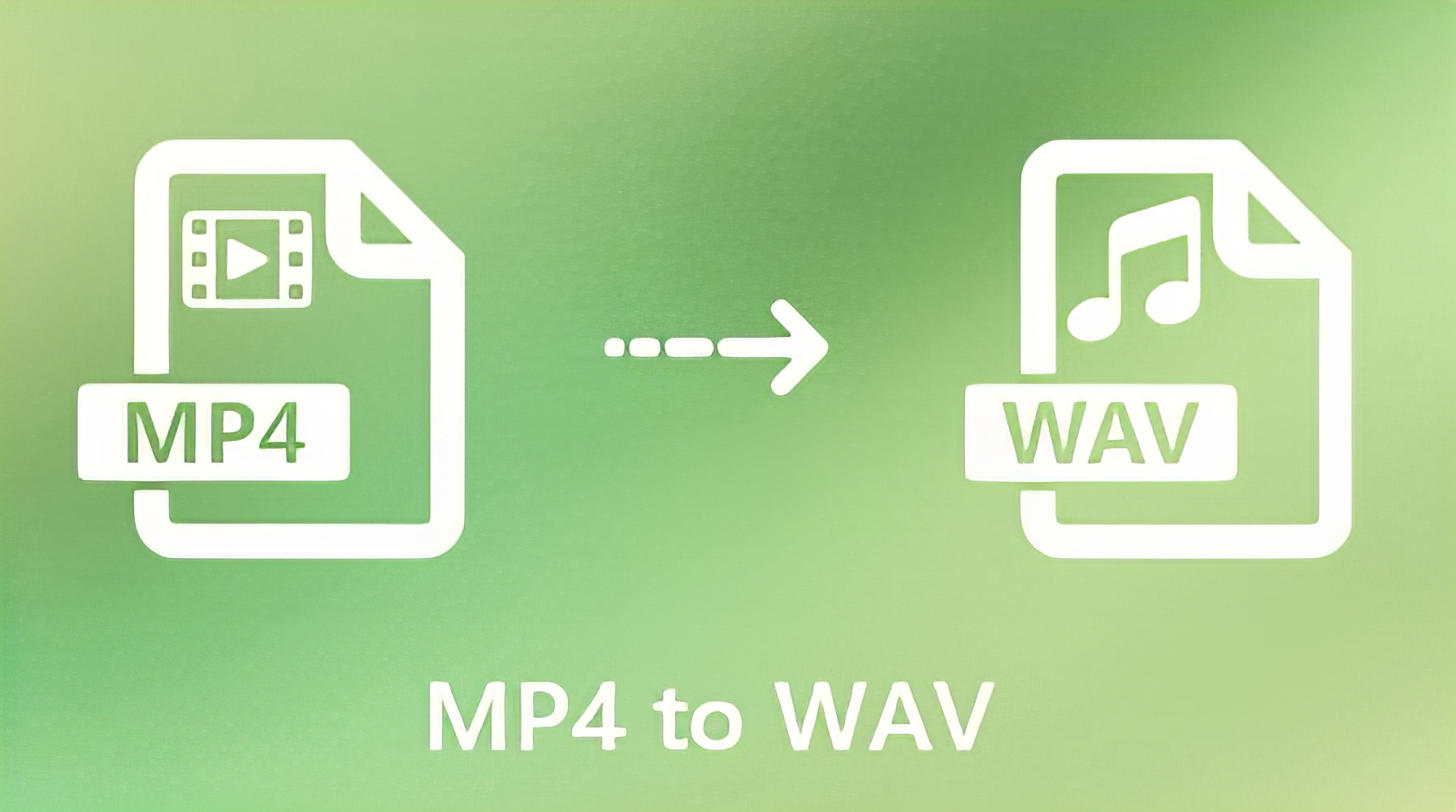
파트 1. AMV 동영상 포맷이란 무엇인가요?
애니메이션 뮤직 비디오의 약자인 AMV는 동영상 재생 기능이 있는 MP4 플레이어와 S1 MP3 플레이어를 위해 특별히 고안된 독점 동영상 포맷입니다. AMV는 압축된 동영상 포맷으로, 휴대용 기기에 최적화되어 있어 작은 화면 크기에 적합한 저해상도 동영상 파일을 제공합니다. 이 포맷의 주요 목적은 휴대용 미디어 플레이어에서 원활하고 효율적인 동영상 재생 환경을 제공하는 것입니다.
AMV 포맷의 주요 장점 중 하나는 동영상 화질 저하 없이 파일 크기를 크게 줄일 수 있다는 점입니다. 비디오 데이터를 압축함으로써 AMV 파일은 저장 공간을 적게 차지하여, 저장 용량이 제한된 디바이스나 데이터 사용량을 최소화해야 하는 상황에 이상적입니다.
파트 2. Windows와 Mac을 위한 최고의 MP4-AMV 변환기
다양한 MP4-AMV 변환기 옵션이 있지만, 그중 HitPaw Univd (HitPaw Video Converter)를 따라올 도구는 없습니다. 이 강력한 도구는 다양한 추가 기능과 함께 MP4 비디오를 AMV 형식으로 변환하는 포괄적인 설루션을 제공합니다.
HitPaw Univd의 주요 기능
- 한 번의 클릭으로 AVI, MKV, WMV, MP4 등 다양한 동영상 포맷을 AMV로 변환할 수 있습니다.
- 자르기, 트리밍, 회전, 동영상 효과 적용 등 기본적인 동영상 편집 도구를 갖추고 있습니다.
- 멀티 스레드 기술을 활용하여 여러 동영상을 동시에 일괄 변환할 수 있습니다.
- 비트 전송률, 샘플 속도 및 기타 설정을 사용자 지정하여 고유한 효과를 만들 수 있습니다.
화질 손실 없이 MP4를 AMV로 변환하는 방법
다음의 간단한 단계를 따라 HitPaw Univd를 사용하여 MP4 비디오를 AMV 형식으로 변환하세요:
스텝 1. HitPaw Univd 실행
- 컴퓨터에서 HitPaw Univd 애플리케이션을 실행합니다.
- “파일 추가” 버튼을 클릭하거나 변환하려는 MP4 동영상 파일을 프로그램 인터페이스로 끌어다 놓기만 하면 됩니다.

스텝 2. 출력 형식 선택하기
- 가져온 각 파일의 오른쪽 하단에 있는 일반적으로 역삼각형 아이콘으로 표시되는 출력 형식 선택 옵션을 찾습니다.
- 이를 클릭하고 아래로 스크롤하여 원하는 출력 형식으로 “AMV”를 선택합니다.
- 또는 왼쪽 하단의 “모두 다음으로 변환”을 클릭하여 가져온 모든 파일의 통합 출력 포맷으로 AMV를 설정할 수 있습니다.

스텝 3. MP4를 AMV로 변환하기
- 마지막으로 “변환” 버튼(또는 파일이 여러 개 있는 경우 “모두 변환” 버튼)을 클릭하여 MP4를 AMV로 변환을 시작합니다.

스텝 4. 변환된 파일 확인
- 변환이 완료되면 HitPaw 동영상 변환기 인터페이스에서 “변환됨” 탭으로 이동하여 새로 변환된 AMV 파일을 확인합니다.
- 여기에서 AMV를 직접 재생하거나 동영상을 추가로 편집해야 하는 경우 “편집 목록에 추가”할 수 있습니다.

다음의 간단한 단계를 따라 HitPaw Univd를 사용하면 강력한 변환 기능과 사용자 지정 옵션을 활용하여 MP4 동영상 파일을 AMV 형식으로 쉽게 변환할 수 있습니다.
파트 3. 기타 최고의 MP4-AMV 변환기
HitPaw Univd가 최고의 추천 프로그램이지만, 시중에는 다른 MP4-AMV 변환기 옵션도 몇 가지 있습니다. 다음은 주목할 만한 추가 변환기 4가지에 대한 간략한 개요입니다:
1. AMV 변환기
AMV Converter는 매우 인기 있는 전용 AMV 동영상 변환기 애플리케이션입니다. 이 소프트웨어의 몇 가지 핵심 사항은 다음과 같습니다:
- AVI, ASF, WMV, MPG, DAT, RAM, MOV, SWF, MP4를 AMV로 변환할 수 있습니다.
- AMV 형식으로 무료 변환을 제공합니다.
- 저해상도 AMV 파일의 원활한 재생을 보장합니다.
- 사용자 친화적인 인터페이스를 갖추고 있습니다.

장점
- 다양한 입력 형식을 지원
- 무료로 사용 가능
- 저해상도 AMV 재생에 최적화
- 사용하기 쉬운 인터페이스
- Easy-to-use interface.
다넞ㅁ
- 2007년 이후 업데이트가 없으며, 이전 Windows 버전(XP/2000/2003/Vista)과만 호환
2. Tanbee 비디오 AMV 변환기
Tanbee 비디오-AMV 변환 도구는 전문가급 AMV 비디오 변환기입니다. 주요 기능은 다음과 같습니다:
- MP4를 AMV로 빠르고 간단하게 변환할 수 있습니다.
- 여러 동영상 파일을 동시에 일괄 처리할 수 있습니다.
- AMV 동영상 미리 보기를 위한 내장 동영상 플레이어가 있습니다.
- 가볍고 효율적이며 CPU와 스토리지 사용량을 최소화합니다.
- 무료 평가판을 제공합니다.
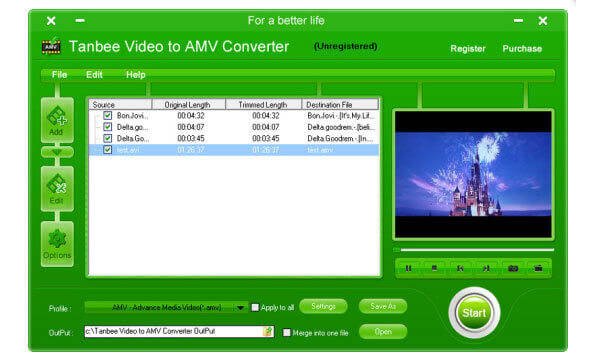
장점
- 빠르고 간편한 MP4-AMV 변환
- 일괄 변환 기능 제공
- 미리 보기를 위한 통합 동영상 플레이어
- 가볍고 리소스 효율적
- 무료 평가판 사용 가능
단점
- Windows 7/XP/Vista/2003/2000/98 운영 체제로 제한
- 무료 버전에서 변환된 동영상에 워터마크가 추가
3. ConvertFiles - MP4에서 AMV로 온라인 무료 변환기
이 웹 기반 MP4-AMV 변환기 애플리케이션은 Windows와 Mac OS 사용자 모두에게 적합하며, MP4, MP3 등 다양한 형식의 애니메이션을 다운로드할 수 있습니다.
- 로컬 하드 드라이브 또는 링크 주소를 통해 동영상 파일을 업로드할 수 있습니다.
- 온라인에서 다른 동영상 포맷을 AMV로 변환하는 기능도 지원합니다.
- 이 도구는 오픈 소스이며 무료로 사용할 수 있습니다.
- 동영상 파일 크기 제한이 없습니다.
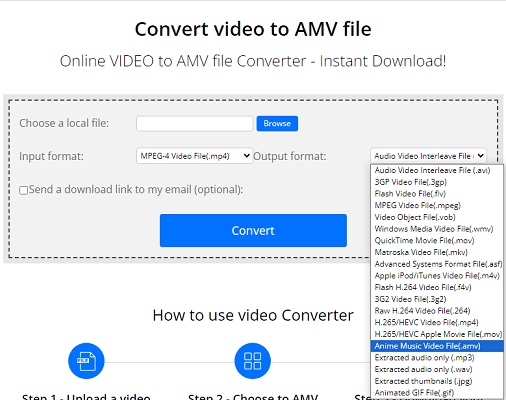
장점
- 크로스 플랫폼 호환성(Windows 및 Mac에서 사용 가능)
- 로컬 저장소 또는 온라인 링크에서 동영상 업로드 지원
- 무료 오픈 소스
- 파일 크기 제한 없음
단점
- 한 번에 하나의 동영상 파일만 처리 가능
- 데스크톱 애플리케이션에 비해 온라인 변환 속도가 느림
4. AMV 변환기 스튜디오
AMV 변환기 스튜디오는 동영상을 AMV 형식으로 변환하는 또 다른 주목할 만한 옵션입니다. 주요 기능은 다음과 같습니다:
- 모든 동영상 포맷을 AMV로 쉽게 변환할 수 있습니다.
- 변환 전후에 동영상 영상을 자르거나 트리밍 할 수 있는 옵션을 제공합니다.
- 96x64, 128x96, 128x128 등 다양한 해상도로 AMV 파일을 인코딩할 수 있습니다.
- AVI, ASF, MP3, WMV, WMA, MPEG, MOV, VOB 등 다양한 입력 형식을 지원합니다.
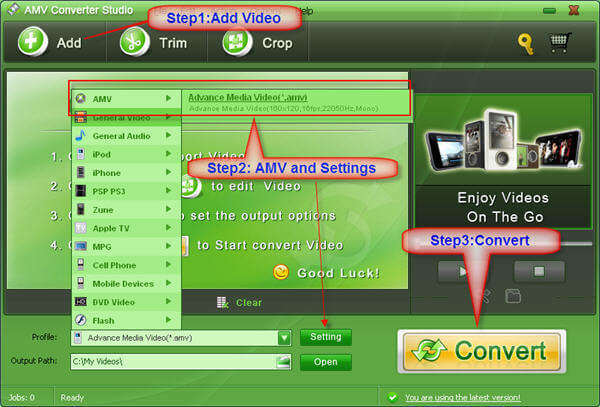
장점
- 다양한 비디오-AMV 변환 기능 제공
- 트리밍 및 자르기를 위한 편집 도구 포함
- AMV 출력을 위한 다양한 해상도 옵션
- 여러 입력 비디오 및 오디오 형식 지원
단점
- 유료 변환 소프트웨어(무료 버전은 제공하지 않음)
- Windows Vista/2003/XP 운영 체제에서만 호환
MP4 - AMV 변환기에 대한 자주 묻는 질문
Q1. AMV와 MP4의 차이점은 무엇인가요?
A1. MP4는 스트리밍 서비스에서 가장 일반적으로 사용되는 동영상 형식 중 하나입니다. 반면 AMV는 가변 양자화 테이블 대신 고정 양자화 테이블을 사용하는 Motion JPEG의 변형입니다. MP4를 AMV로 변환하면 동영상을 압축하여 더 많은 저장 공간을 절약할 수 있습니다.
Q2. 최고의 무료 MP4-AMV 변환기는 무엇인가요?
A2. 무료 도구를 사용하여 MP4를 AMV로 변환하려는 경우 ConvertFiles가 가장 적합한 무료 온라인 MP4-AMV 변환기 중 하나로 간주됩니다.
마무리
끊임없이 진화하는 디지털 미디어 세계에서 다양한 동영상 포맷 간의 변환 기능은 호환성을 보장하고 파일 크기를 최적화하며 특정 사용 사례를 충족하는 데 매우 중요합니다. 휴대용 미디어 플레이어용으로 설계된 AMV 형식은 압축된 저해상도 설루션으로 특정 시나리오에서 매우 유용할 수 있습니다.
MP4 동영상을 AMV 형식으로 변환할 때 HitPaw Univd는 포괄적인 기능을 제공하는 최고의 선택으로 떠오르고 있습니다.










 HitPaw VikPea
HitPaw VikPea HitPaw FotorPea
HitPaw FotorPea HitPaw VoicePea
HitPaw VoicePea 



이 문서 공유하기:
제품 등급을 선택하세요:
김희준
편집장
프리랜서로 5년 이상 일해왔습니다. 새로운 것들과 최신 지식을 발견할 때마다 항상 감탄합니다. 인생은 무한하다고 생각하지만, 제 자신은 한계를 모릅니다.
모든 기사 보기댓글 남기기
HitPaw 기사에 대한 리뷰 작성하기